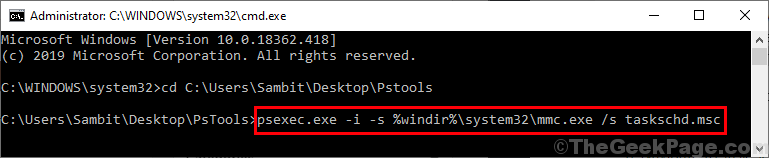A DBAgent.exe egy olyan alkalmazás, amely a Seagate Dashboard 2.0 programhoz tartozik, amelyet a híres meghajtótároló-gyártó, a Seagate Technology fejlesztett ki. Általában ennek a szoftvernek nem szabad elfognia a felhasználó számítógépén végzett mindennapi munkát, de a felhasználók egy része nemrégiben hibát panaszolt - „DBAgent.exe-System Error”. Ez nem rosszindulatú program vagy vírus. Csak kövesse ezeket az egyszerű javításokat a probléma gyors megoldásához. Ez a probléma általában a megfelelő Visual Redistributable fájlok hiánya miatt jelentkezik az érintett rendszeren.
1. javítás - Töltse le és telepítse az MS Visual C ++ Redist 2010 alkalmazást
El kell távolítania, majd újra kell telepítenie a legújabb csomagot.
1. lépés - Távolítsa el az újraeloszthatót
Először el kell távolítania a számítógépről az újraelosztható 2010-es csomagot.
1. Eleinte meg kell nyomnia aWindows kulcs' és a "R”Gombokat.
2. Ezután írja be a következőt:appwiz.cpl”Abban a Run terminálban, majd kattintson arendben“.

3. Ban ben a program és a szolgáltatások ablakban keresse meg aA Microsoft Visual C ++ 2010 x64 újraelosztható”Csomagot.
4. Azután, dupla kattintás tovább "A Microsoft Visual C ++ 2010 x64 újraelosztható”Az eltávolítási folyamat elindításához.
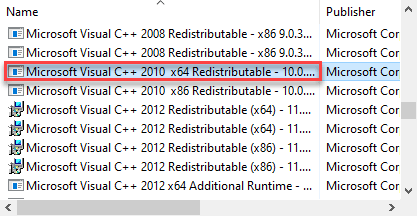
5. Most kattintson aIgen”Az eltávolítási folyamat elindításához.
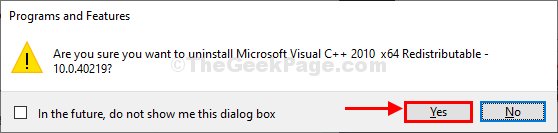
Várjon egy darabig, mert az eltávolítási folyamat eltarthat egy ideig.
6. Ugyanabban az ablakban görgessen lefelé és dupla kattintás tovább "A Microsoft Visual C ++ 2010 x86 újraelosztható”Eltávolításának megkezdéséhez.
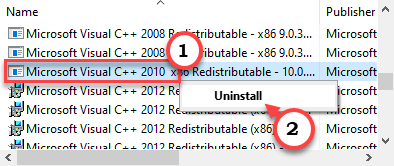
7. Most kattintson aIgen”Az eltávolítási folyamat megkezdéséhez.
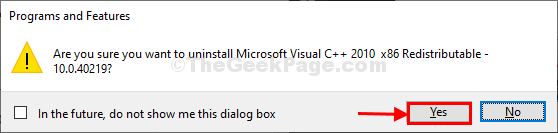
2. lépés - Töltse le és telepítse a VC ++ 2010 SP1 programot
Most le kell töltenie a Microsoft Visual C ++ 2010 SP1 legújabb verzióját.
1. Akkor menj a Microsoft Visual C ++ 2010 újraelosztható csomag.
2. Itt kattintson aLetöltés“.
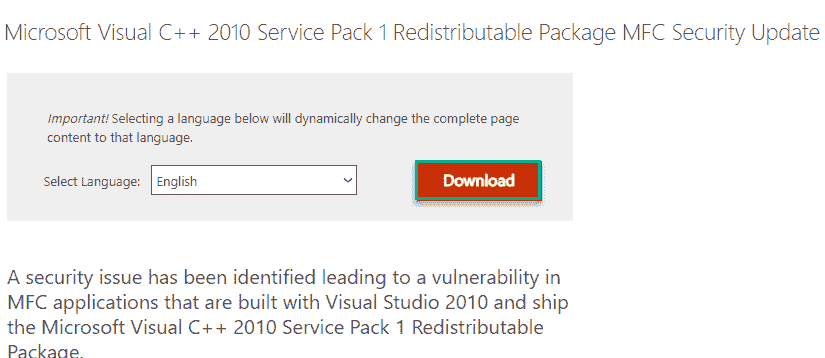
3. Éppen, jelölje be a két lehetőség melletti négyzet -
vcredist_x86.exe
vcredist_x64.exe
4. Ezután kattintson aKövetkező”Folytatásához.
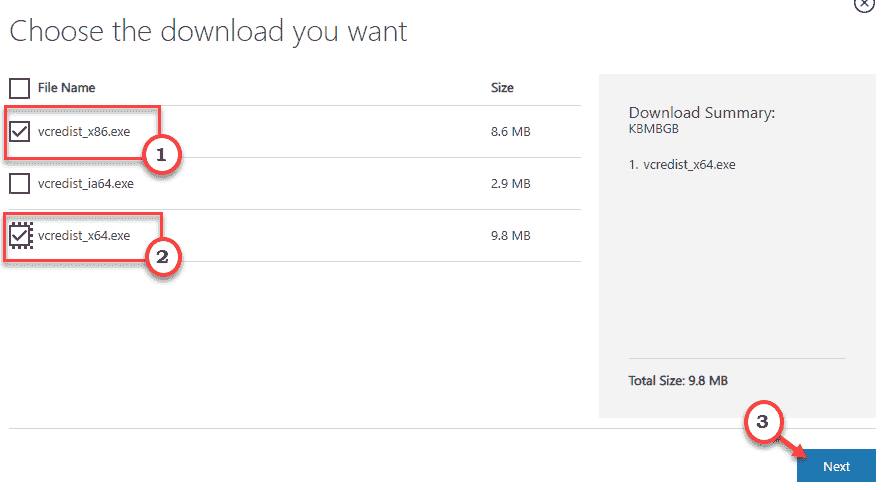
5. Ezután válassza ki a választott kedvező helyet a fájl letöltéséhez.
6. Csak kattintson a „Mentés”A fájl mentéséhez.
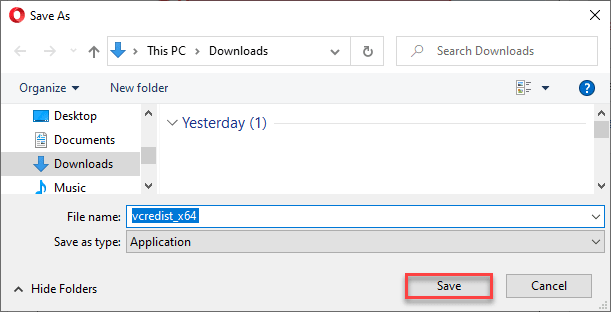
7. Most menjen a rendszer letöltési helyére.
8. Azután, dupla kattintás tovább "vc_redist.x64”A telepítési folyamat megkezdéséhez.
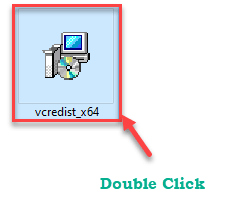
9. A telepítő ablakban jelölje be a jelölőnégyzetet aElolvastam és elfogadom a licencfeltételeket.”
10. Csak kattintson aTelepítés”A telepítési folyamat megkezdéséhez.
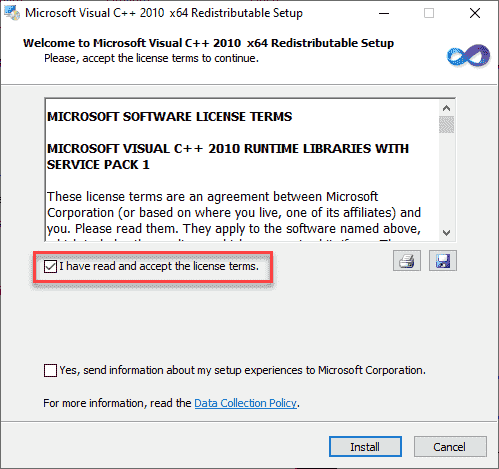
10. Ezután kövesse a képernyőn megjelenő utasításokat a telepítési folyamat befejezéséhez.
11. Kattintson "Befejez”Befejezni a telepítési folyamatot.

Most telepítenie kell a Microsoft Visual C ++ terjeszthető 2010 x86 csomag ugyanúgy.
1. Egyszerűen térjen vissza arra a helyre, ahová letöltötte a telepítő fájlt.
2. Ezután kattintson a jobb gombbal avcredist_x86”És kattintson aFuttatás rendszergazdaként”A telepítési folyamat megkezdéséhez.
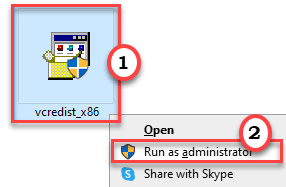
13. Kövesse a képernyőn megjelenő utasításokat, és telepítse a csomagot a számítógépére.
14. Miután a telepítési folyamat véget ért, kattintson aBefejez”Hogy befejezhessem a folyamatot.

Újrakezd számítógépével befejezni a telepítési folyamatot.
Miután elvégezte ezeket a lépéseket, indítsa újra a számítógépet a folyamat befejezéséhez.
Ezenkívül ellenőrizze, hogy az indításkor továbbra is látja-e a „DBAgent.exe -System Error” üzenetet.
Fix 2 - Távolítsa el a Seagate műszerfalat
Mivel a DBAgent.exe közvetlenül kapcsolódik a Seagate Dashboard alkalmazáshoz, az utóbbi eltávolításával meg kell oldani a problémát.
1. Hozzá kell férnie a Fuss ablakot, meg kell nyomnia aWindows kulcs' és a "R“.
2. Akkor írj "appwiz.cpl”Abban a Run terminálban, majd kattintson arendben“.

3. Most keresse meg aSeagate műszerfal”Az alkalmazások listájában.
4. Csak kattintson rá a jobb gombbal, majd kattintson aEltávolítás“.
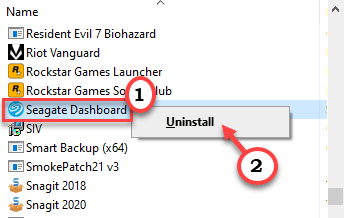
5. Kattintson "Nem”, Ha meg akarja őrizni az ezzel a verzióval létrehozott felhasználói adatokat (beállításokat, konfigurációt stb.).
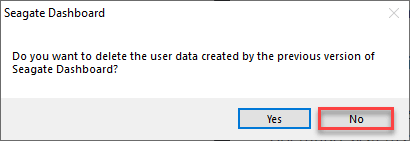
Hagyja egy ideig a rendszert teljesen eltávolítani a Seagate Dashboard-ot a számítógépről.
Újrakezd a számítógép. Amikor a gép elindul, ellenőrizze, hogy továbbra is a „DBAgent hibát” kapja-e.
Ez megoldja a problémát.
VÁLASZTHATÓ –
A legújabb Seagate Dashboard újratelepítésének lépései
Ha újra szeretné telepíteni a Seagate műszerfalat, kövesse ezt a rövid útmutatót.
1. Nyissa meg a Seagate műszerfal letöltések szakasz.
2. Ezután kattintson aSeagate Dashboard for Windows“.
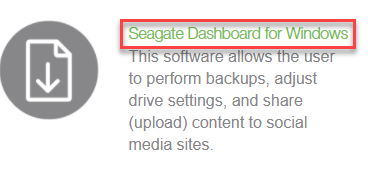
Várjon, amíg a letöltési folyamat befejeződik.
3. Ezt követően lépjen a letöltési helyre.
4. Azután, dupla kattintás a „Seagate_Dashboard_Installer“.
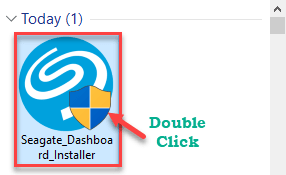
5. Csak kattintson a „Fogadja el és telepítse“.
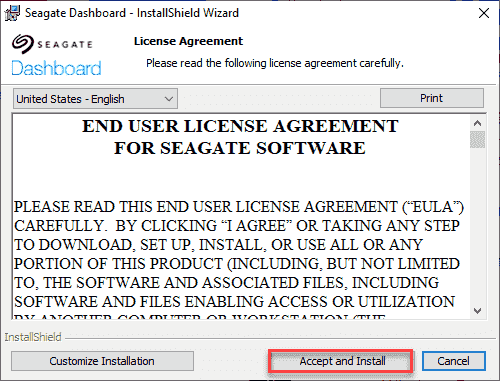
Várjon, amíg a telepítési folyamat befejeződik.
3. javítás - Futtasson egy DISM-vizsgálatot
Próbáljon meg egy DISM-vizsgálatot futtatni a rendszerfájljain.
1. Könnyedén kinyithatja a Fuss terminál megnyomásával Windows billentyű + R.
2. Ban,-ben Fuss ablakba írja be a következőt:cmd”, Majd kattintson arendben“.

2. A DISM neked kell másolat és paszta ezt a parancsot és nyomja meg Belép hogy kivégezze.
DISM.exe / Online / Cleanup-image / Restorehealth

Várjon egy kicsit a folyamat befejezéséhez.
3. Most, másolat és paszta ezt a parancsot a Parancssor ablakot, és nyomja meg Belép.
sfc / scannow

Újrakezd a számítógéped.
Ennek meg kell találnia és kijavítania a DBAgent.exe problémát.